Einfache Möglichkeiten, um häufige WhatsApp-Fehler zu beheben
WhatsApp ist ein beliebter Instant Messaging-Dienstund es gibt Millionen von Menschen auf der ganzen Welt, die es jeden Tag benutzen. Während die App die meiste Zeit großartig funktioniert, wirft sie manchmal einige Fehler auf, mit denen Anfänger von uns möglicherweise nicht vertraut sind.
Eines Tages aufzuwachen und WhatsApp nur zu öffnen, um einige Fehler darin zu sehen, ist etwas, das niemand gerne hätte. Wenn es jedoch Fehler gibt, gibt es Korrekturen für sie.
Wenn WhatsApp Fehler auf Ihrem Gerät ausgelöst hat und Sie diese beheben möchten, sobald sie auftreten, finden Sie hier einige Methoden, die Ihnen dabei helfen.
1. WhatsApp-Code-Fehler
Oft wird ein Fehler mit einem Code angezeigtIhr Bildschirm, z. B. WhatsApp-Fehler 924/491/504. Der Code ist für einen Benutzer, der keine Programmierkenntnisse besitzt, nicht sinnvoll und nur dreistellig. Programmierer sollten jedoch wissen können, was der Code zu sagen versucht.
Unabhängig davon, ob Sie einen Code dekodieren können oder nicht, können Sie immer die folgenden Fixes implementieren, die Ihnen dabei helfen, die Fehler auf Ihrem Gerät zu beseitigen. Versuchen Sie es und lassen Sie es uns wissen.
Eine Möglichkeit zur Behebung eines WhatsApp-Problems besteht darin, den Cache zu leeren. Manchmal hat Ihr Gerät Probleme beim Lesen des Cache und genau hier funktioniert dieser Trick.
- 1. Öffnen Sie auf Ihrem Gerät das Menü Einstellungen und tippen Sie auf Apps gefolgt von WhatsApp.

- 2. Wenn das WhatsApp-Bedienfeld geöffnet wird, tippen Sie auf die Schaltfläche "Speicher", da sich dort die Cache-Option befindet.

- 3. Wenn das Speichermenü geöffnet wird, tippen Sie auf die Option Cache löschen, um die WhatsApp-Cache-Dateien auf Ihrem Gerät zu löschen.

- 4. Sie können jetzt die WhatsApp-App auf Ihrem Gerät öffnen und sehen, dass alle Fehler verschwunden sind.
2. Probleme beim Herunterladen von WhatsApp
Wenn Sie versuchen, die WhatsApp-App aus dem Google Play Store herunterzuladen oder zu aktualisieren und dabei Probleme auftreten, sollten Sie die folgenden Schritte ausführen, um die Probleme zu beheben.
- 1. Öffnen Sie auf Ihrem Gerät das Menü Einstellungen, gehen Sie zu Apps und tippen Sie auf Google Play Store.

- 2. Tippen Sie beim Öffnen des Speichers auf die Option Speicher, um die Cache-Optionen zu suchen.

- 3. Suchen und tippen Sie auf dem Speicherbildschirm auf die Schaltfläche Cache löschen, um den Google Play Store-Cache auf Ihrem Gerät zu löschen.

- 4. Öffnen Sie die Play Store-App und versuchen Sie, WhatsApp herunterzuladen oder zu aktualisieren. Sie werden sehen, dass diesmal eine Pause eingelegt ist.
In den meisten Fällen kann das Problem durch Leeren des WhatsApp-Cache behoben werden.
Extra-Tipp: Wiederherstellen von WhatsApp-Inhalten auf Ihrem PC
Wenn das Problem weiterhin besteht und Sie nicht öffnen könnenWhatsApp auf Ihrem Gerät, dann müssen Sie die App neu installieren. Bevor Sie dies tun, wird dringend empfohlen, dass Sie die Daten wiederherstellen, damit Sie darauf zugreifen können, wann Sie möchten. So stellen Sie WhatsApp-Daten auf Ihrem PC wieder her:
Mit UltData und Android Data Recovery können SieStellen Sie schnell und einfach verlorene oder gelöschte WhatsApp-Chats (Nachrichten, Videos und Fotos) von iOS- und Android-Telefonen wieder her. In diesem Beispiel zeige ich Ihnen, wie Sie WhatsApp-Daten vom iPhone wiederherstellen können.
- 1. Laden Sie zunächst die WhatsApp Recovery-App-Seite kostenlos herunter und installieren Sie sie auf Ihrem Computer.
- 2. Schließen Sie Ihr Gerät an Ihren PC an und führen Sie die WhatsApp Recovery-App auf Ihrem PC aus. Um Daten von Ihrem Gerät wiederherzustellen, klicken Sie auf die entsprechenden Optionen in der App. Klicken Sie dann auf der Ergebnisseite im linken Bereich auf WhatsApp, um WhatsApp-Daten anzuzeigen und wiederherzustellen.
- 3. Sie können dann die Daten auswählen, die Sie wiederherstellen möchten, und dann auf Wiederherstellen klicken, um mit der Wiederherstellung der Daten zu beginnen.
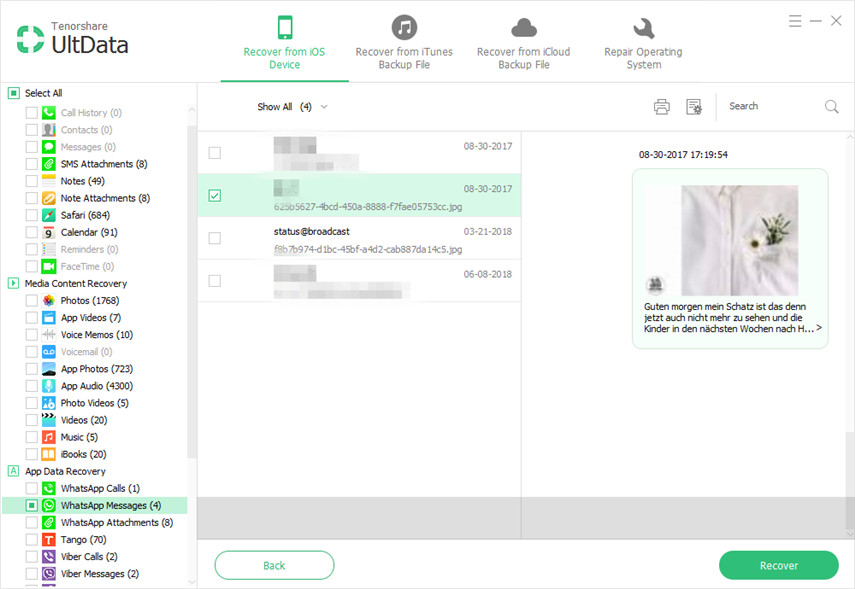
Der WhatsApp-Inhalt sollte jetzt auf Ihrem PC wiederhergestellt sein, und Sie können fortfahren und die App auf Ihrem Gerät neu installieren, um etwaige Probleme mit der App zu beheben.









